
สารบัญ:
- เสบียง
- ขั้นตอนที่ 1: ขั้นตอนที่ 1: การตั้งค่าการแสดงผล 7 ส่วน
- ขั้นตอนที่ 2: ขั้นตอนที่ 2: ตั้งค่าตัวรับสัญญาณ IR
- ขั้นตอนที่ 3: ขั้นตอนที่ 3: ตั้งค่า Ultrasonic Sensor และ Buzzer
- ขั้นตอนที่ 4: ขั้นตอนที่ 4: ตั้งค่า LEDs
- ขั้นตอนที่ 5: ขั้นตอนที่ 5: รับรหัส HEX จากรีโมท
- ขั้นตอนที่ 6: ขั้นตอนที่ 6: รหัสสุดท้าย
- ผู้เขียน John Day [email protected].
- Public 2024-01-30 13:04.
- แก้ไขล่าสุด 2025-01-23 15:12.
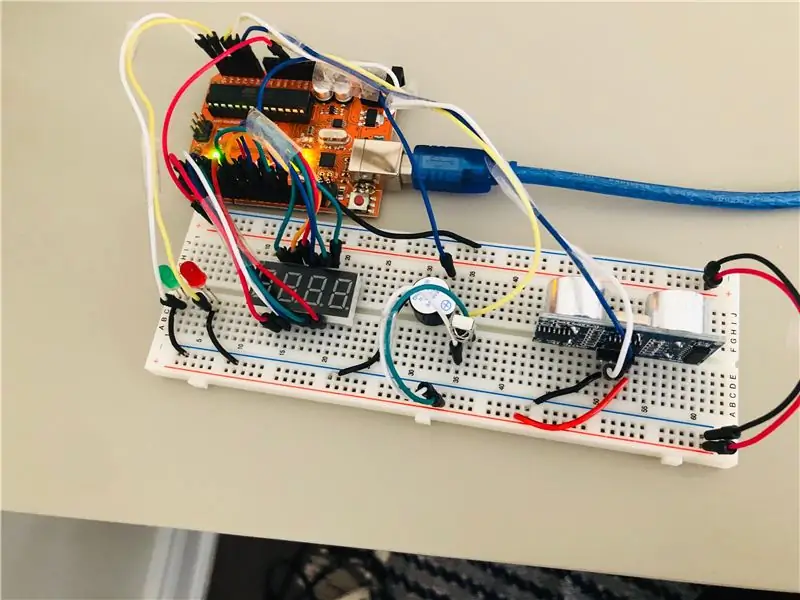
นี่เป็นโครงการที่สมบูรณ์แบบสำหรับการเริ่มต้น หากคุณต้องการเรียนรู้วิธีใช้จอแสดงผลเซกเมนต์ 4 หลัก 7 หลัก ตลอดจนสร้างสิ่งที่ยอดเยี่ยมที่สามารถนำไปใช้ได้จริงในบ้านของคุณ คุณไม่จำเป็นต้องใช้จอแสดงผล 4 หลัก 7 เซ็กเมนต์ คุณสามารถใช้จอแสดงผลตัวเลขเดียวได้อย่างแน่นอน และมันควรจะทำงานได้ดี หวังว่าพวกคุณจะชอบโครงการนี้!
ก่อนที่คุณจะเริ่มต้น ตรวจสอบให้แน่ใจว่าคุณได้เชื่อมต่อ 5V กับแหล่งจ่ายไฟเข้ากับรางจ่ายไฟบนเขียงหั่นขนม และเชื่อมต่อพิน GND กับกราวด์บนเขียงหั่นขนม
เสบียง
- จอแสดงผล 4 หลัก 7 ส่วน
- ไฟ LED สีแดงและสีเขียว
- อัลตราโซนิกเซนเซอร์
- ตัวรับสัญญาณ IR
- Buzzer
- สายจัมเปอร์ (จำนวนมาก)
- เขียงหั่นขนม
- Arduino UNO
ขั้นตอนที่ 1: ขั้นตอนที่ 1: การตั้งค่าการแสดงผล 7 ส่วน
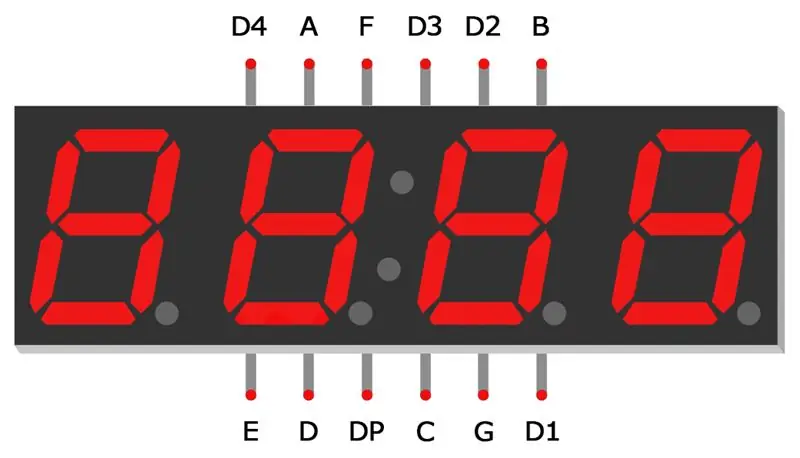
สิ่งแรกที่คุณต้องทำคือตั้งค่าการแสดงผลเจ็ดส่วนของคุณ
- เชื่อมต่อ Pin 'E' กับพิน 2 บน Arduino
- เชื่อมต่อ Pin 'D' กับพิน 3 บน Arduino
- เชื่อมต่อพิน 'C' กับพิน 4 บน Arduino
- เชื่อมต่อ Pin 'G' กับพิน 5 บน Arduino
- เชื่อมต่อ Pin 'D' กับพิน 6 บน Arduino
- เชื่อมต่อ Pin 'D4' กับพิน 7 บน Arduino
- เชื่อมต่อ Pin 'A' กับพิน 8 บน Arduino
- เชื่อมต่อ Pin 'F' กับพิน 9 บน Arduino
- เชื่อมต่อ Pin 'D3' กับพิน 10 บน Arduino
- เชื่อมต่อ Pin 'D2' กับพิน 11 บน Arduino
- เชื่อมต่อพิน 'B' กับพิน 12 บน Arduino
โปรดดูภาพด้านบนสำหรับชื่อของแต่ละพินบนจอแสดงผล 7 ส่วน
ขั้นตอนที่ 2: ขั้นตอนที่ 2: ตั้งค่าตัวรับสัญญาณ IR
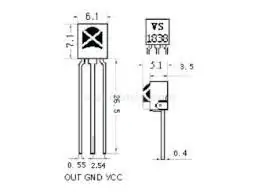
มี 3 ขาบนตัวรับสัญญาณ IR ขาด้านขวาสุดคือ VCC (กำลัง) ขาด้านซ้ายสุดถ้าเป็น OUT (เชื่อมต่อกับหมุด) และขาตรงกลางสำหรับ GND
- เชื่อมต่อ VCC กับรางไฟบนเขียงหั่นขนม
- ต่อขา OUT เข้ากับ A2 บน Arduino
- เชื่อมต่อพิน GND กับรางกราวด์บนเขียงหั่นขนม
ขั้นตอนที่ 3: ขั้นตอนที่ 3: ตั้งค่า Ultrasonic Sensor และ Buzzer
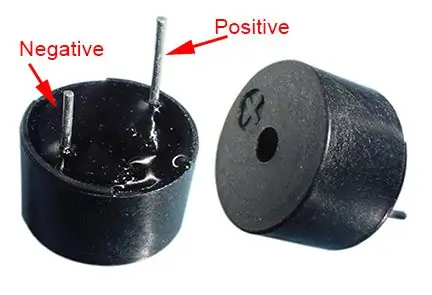

อัลตราโซนิกเซนเซอร์
- เชื่อมต่อ GND กับรางกราวด์บนเขียงหั่นขนม
- เชื่อมต่อ Echo pin กับพิน A1 บน Arduino
- เชื่อมต่อ Trig pin เพื่อ pin A0 บน Arduino
- เชื่อมต่อ VCC กับรางไฟฟ้าบนเขียงหั่นขนม
Buzzer
- เชื่อมต่อขาสั้นของออดที่ใช้งานกับ GND
- ต่อขายาวของ Buzzer ที่ใช้งานอยู่กับพิน 13 บน Arduino
ขั้นตอนที่ 4: ขั้นตอนที่ 4: ตั้งค่า LEDs

- เชื่อมต่อขาสั้นทั้งสองข้างของ LED เข้ากับราง GND บนเขียงหั่นขนม
- ต่อขายาวของ LED สีแดงเพื่อยึด A4 บน Arduino
- ต่อขายาวของ LED สีเขียวเพื่อยึด A5 บน Arduino
ขั้นตอนที่ 5: ขั้นตอนที่ 5: รับรหัส HEX จากรีโมท

ก่อนที่คุณจะเริ่มใช้โค้ด อย่าลืมรับรีโมตทีวีและถอดรหัสรหัส HEX สำหรับรีโมตของคุณ คุณจะต้องถอดรหัส 3 หมายเลขสำหรับโครงการนี้ (สำหรับรหัสผ่านไปยัง 'บ้าน' ของคุณ) อย่าลืมดาวน์โหลดไลบรารีระยะไกล IR
ในการดำเนินการนี้ให้ใช้รหัสนี้:
#รวม
การตั้งค่าเป็นโมฆะ ()
{
Serial.begin(9600);
irReceiver.enableIRIn();
}
วงเป็นโมฆะ () {
ถ้า (irReceiver.decode (&ผล)) {
irReceiver.resume();
Serial.println(ผลลัพธ์.ค่า HEX);
} }
ขั้นตอนที่ 6: ขั้นตอนที่ 6: รหัสสุดท้าย
ลิงค์อยู่ข้างบนครับ หากคุณมีคำถามใด ๆ เกี่ยวกับรหัส โปรดแจ้งให้เราทราบ
แนะนำ:
การควบคุมการแสดงผล Seven Segment โดยใช้ Arduino และ 74HC595 Shift Register: 6 ขั้นตอน

การควบคุมการแสดงผลเจ็ดส่วนโดยใช้ Arduino และ 74HC595 Shift Register: เฮ้ ว่าไงพวก! Akarsh ที่นี่จาก CETech จอแสดงผล Seven Segment นั้นดูดีและเป็นเครื่องมือที่มีประโยชน์ในการแสดงข้อมูลในรูปของตัวเลข แต่มีข้อเสียคือเมื่อเราควบคุม Seven Segment Display ในความเป็นจริง
นาฬิกาแสดงผล Diy Seven Segment: 9 ขั้นตอน

นาฬิกาแสดงผล Diy Seven Segment: ในบทช่วยสอนนี้ ฉันจะแสดงวิธีสร้างนาฬิกาเจ็ดส่วน
Seven Swans A-swimming: 5 ขั้นตอน (พร้อมรูปภาพ)

Seven Swans A-swimming: สร้างหงส์ว่ายน้ำเจ็ดตัวด้วยเศษเล็กเศษน้อยและวัสดุรีไซเคิล
DIY Seven Segment Display 2ʺ: 14 ขั้นตอน

DIY Seven Segment Display 2ʺ: จอแสดงผลนี้สามารถสร้างเป็นแอโนดทั่วไปหรือแคโทดทั่วไปได้ ส่วนประกอบสำหรับโครงการนี้คือ PCB, ไฟ LED 29 ตัวขนาด 3 มม., ตัวต้านทาน 8 ตัว และส่วนหัวผ่านตัวเมีย 2 ตัวสำหรับ Arduino 1x6 DIY Seven Segment Display 2ʺ เหมาะสำหรับร
จอแสดงผล PVC Seven Segment รีไซเคิล: 5 ขั้นตอน (พร้อมรูปภาพ)

จอแสดงผล PVC Seven Segment รีไซเคิล: ฉันวางแผนที่จะทำนาฬิกาดิจิทัล ฉันสามารถแขวนบนผนังได้ระยะหนึ่งแล้ว แต่ฉันเก็บมันไว้เพราะฉันไม่ต้องการซื้ออะคริลิก ดังนั้นฉันจึงใช้ท่อพีวีซีที่เหลือและ ต้องบอกว่าผลลัพธ์ไม่ใช่เตียงนั้น ดังนั้น
